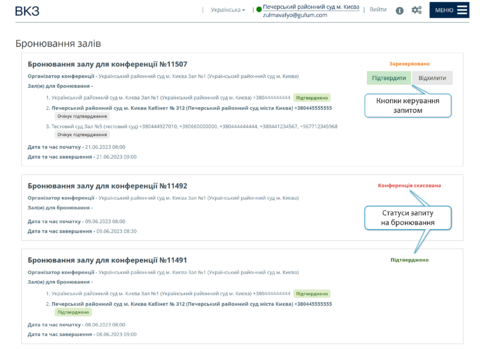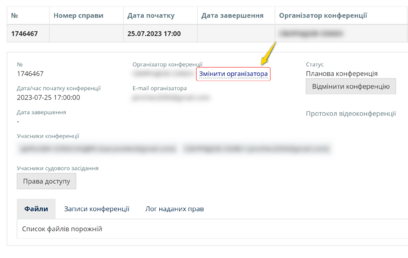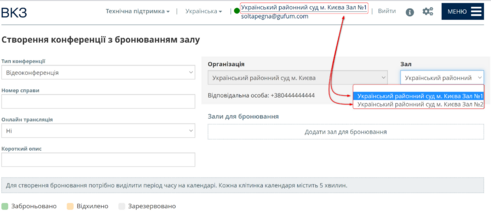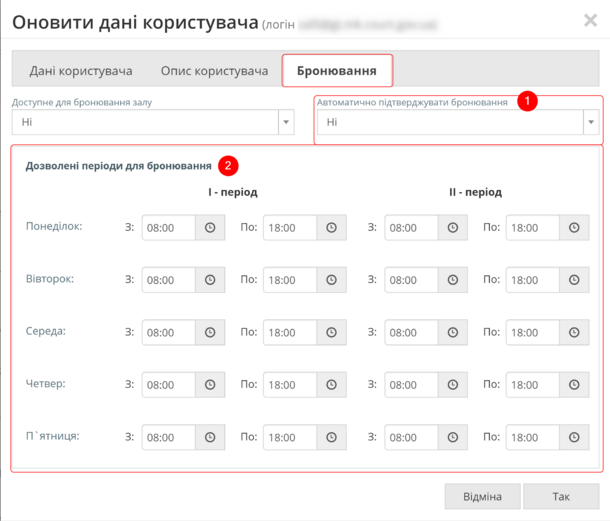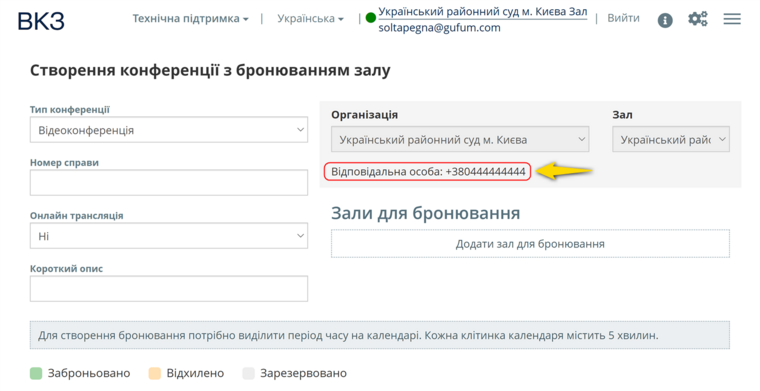Відмінності між версіями «Бронювання залів ВКЗ»
Перейти до навігації
Перейти до пошуку
| (Не показані 18 проміжних версій 2 користувачів) | |||
| Рядок 14: | Рядок 14: | ||
<div class="mbox-text-div"> | <div class="mbox-text-div"> | ||
{{Ambox | {{Ambox | ||
| text = Ініціатором бронювання залів може бути будь-який обліковий запис з правами створення конференцій. | | text = <b><big>Ініціатором бронювання залів може бути будь-який обліковий запис з правами створення конференцій, прив'язаний до організації.</big></b> | ||
| type = content | | type = content | ||
| style = margin-left:0px | |||
}} | |||
{{Ambox | |||
| text = <b><big>[[Ролі_та_права_користувачів_ВКЗ#Адміністратор_організації|Адміністратору організації]] необхідно звертатися до [[Вікіпедія ЄСІТС:Про | технічної підтримки]] для отримання ролі «Модератор бронювання». Встановлення <u>самому собі</u> даної ролі або збереження картки облікового запису у службовому кабінеті ВКЗ призведе до анулювання ролі «Адміністратор організації».</big></b> | |||
| type = delete | |||
| style = margin-left:0px | | style = margin-left:0px | ||
}} | }} | ||
</div> | </div> | ||
Облікові записи з типом «Приміщення» {{#fas: building}} та з встановленою відміткою {{BS badge | |||
=== Облікові записи з типом «Приміщення» {{#fas: building}} та з встановленою відміткою {{BS badge | |||
| color = secondary | | color = secondary | ||
| text = Доступне для бронювання | | text = Доступне для бронювання | ||
}} будуть доступні для вибору у списку бронювання. | }} будуть доступні для вибору у списку для бронювання іншим судом. === | ||
=== «Свої» зали (облікові записи, які прив'язані до однієї організації) доступні для бронювання БЕЗ встановленої відмітки {{BS badge | |||
| color = secondary | |||
| text = Доступне для бронювання | |||
}} === | |||
<div class="mbox-text-div"> | <div class="mbox-text-div"> | ||
==Початок роботи== | ==Початок роботи== | ||
| Рядок 29: | Рядок 39: | ||
[[Файл:Reservation_of_the_courtroom_start.mp4|без|міні|492x492пкс|Бронювання залу – початок роботи]] | [[Файл:Reservation_of_the_courtroom_start.mp4|без|міні|492x492пкс|Бронювання залу – початок роботи]] | ||
== Створення конференції з бронюванням залу == | == Створення планової конференції з бронюванням залу == | ||
Для створення заявки на бронювання майданчика необхідно виконати наступні кроки: | Для створення заявки на бронювання майданчика необхідно виконати наступні кроки: | ||
| Рядок 38: | Рядок 48: | ||
#* Онлайн трансляція | #* Онлайн трансляція | ||
#* Короткий опис | #* Короткий опис | ||
# Обрати зал(и) для бронювання | # Обрати зал(и) для бронювання. | ||
# В календарі обрати дату та час з урахуванням умови доступності залу для бронювання. | # В календарі обрати дату та час з урахуванням умови доступності залу для бронювання. | ||
#У разі необхідності анулювати планову відеоконференцію в розділі '''Меню → Мої конференції''' | |||
[[Файл:Create a scheduled conference.mp4|без|міні|480x480пкс|Створення планової конференції]] | [[Файл:Create a scheduled conference.mp4|без|міні|480x480пкс|Створення планової конференції]] | ||
| Рядок 51: | Рядок 62: | ||
== Особливості функціоналу бронювання залів == | == Особливості функціоналу бронювання залів == | ||
=== Зміна організатора конференції === | |||
| | <div class="mbox-text-div"> | ||
| | {{Ambox | ||
| text = У разі необхідності (секретар СЗ на лікарняному, у відпустці тощо), користувач з роллю «Адміністратор організації» може змінити організатора планової конференції в службовому кабінеті. | |||
| style = margin-left:0px | |||
}} | }} | ||
</div> | |||
[[Файл:Conference org change.png|без|міні|408x408пкс|Зміна організатора планової відеоконференції]] | |||
#Реалізація панелі пошуку та фільтрації в розділі '''Меню → Бронювання залів''' {{BS badge | #Реалізація панелі пошуку та фільтрації в розділі '''Меню → Бронювання залів''' {{BS badge | ||
| color = light | | color = light | ||
| text = | | text = [[Версія 2.40.0 (04.03.2024)]] | ||
| badge-pill = badge-pill | | badge-pill = badge-pill | ||
}} | }} | ||
#Реалізація функціоналу бронювання '''будь-якого залу своєї установи''' {{BS badge | #Реалізація функціоналу бронювання '''будь-якого залу своєї установи''' {{BS badge | ||
| color = light | | color = light | ||
| text = [[Версія 2. | | text = [[Версія 2.33.0 (01.08.2023)]] | ||
| badge-pill = badge-pill | | badge-pill = badge-pill | ||
}} | }} | ||
| Рядок 85: | Рядок 99: | ||
#Реалізація функціоналу відображення додаткової інформації в таблиці розкладу бронювання (спливаюче вікно з деталізацією) {{BS badge | #Реалізація функціоналу відображення додаткової інформації в таблиці розкладу бронювання (спливаюче вікно з деталізацією) {{BS badge | ||
| color = light | | color = light | ||
| text = | | text = [[Версія 2.33.0 (01.08.2023)]] | ||
| badge-pill = badge-pill | | badge-pill = badge-pill | ||
}} | }} | ||
Поточна версія на 19:02, 18 квітня 2024
Функціонал «Бронювання залів» в сервісі захищеного відеоконференцзв'язку ЄСІТС (далі – ВКЗ) призначений для резервування залів судових засідань з метою організації проведення планових відеоконференцій та дозволяє виконати бронювання у режимі онлайн.
Умови наявності доступу до функції бронювання залів
| Ініціатором бронювання залів може бути будь-який обліковий запис з правами створення конференцій, прив'язаний до організації. |
| Адміністратору організації необхідно звертатися до технічної підтримки для отримання ролі «Модератор бронювання». Встановлення самому собі даної ролі або збереження картки облікового запису у службовому кабінеті ВКЗ призведе до анулювання ролі «Адміністратор організації». |
Облікові записи з типом «Приміщення» та з встановленою відміткою Доступне для бронювання будуть доступні для вибору у списку для бронювання іншим судом.
«Свої» зали (облікові записи, які прив'язані до однієї організації) доступні для бронювання БЕЗ встановленої відмітки Доступне для бронювання
Початок роботи
Для створення планової конференції з бронюванням залу необхідно обрати пункт Меню → Створити планову конференцію з бронюванням залу або в розділі Мої конференції натиснути кнопку Створити конференцію та обрати пункт Створити планову конференцію з бронюванням залу
Створення планової конференції з бронюванням залу
Для створення заявки на бронювання майданчика необхідно виконати наступні кроки:
- Обрати пункт Меню → Створити планову конференцію з бронюванням залу або в розділі Мої конференції натиснути кнопку Створити конференцію та обрати пункт Створити планову конференцію з бронюванням залу
- Зазначити необхідні атрибути судового засідання:
- Тип конференції
- Номер справи
- Онлайн трансляція
- Короткий опис
- Обрати зал(и) для бронювання.
- В календарі обрати дату та час з урахуванням умови доступності залу для бронювання.
- У разі необхідності анулювати планову відеоконференцію в розділі Меню → Мої конференції
Керування бронюванням залів
Перехід до даного розділу відбувається при виборі пункту Меню → Бронювання залів.
Для управління запитами на бронювання залу, необхідна встановлена роль «Модератор бронювання залів». Користувач з роллю Модератор бронювання залів може прийняти або відхилити запит на бронювання
Роль Модератор бронювання залів:
|
Особливості функціоналу бронювання залів
Зміна організатора конференції
| У разі необхідності (секретар СЗ на лікарняному, у відпустці тощо), користувач з роллю «Адміністратор організації» може змінити організатора планової конференції в службовому кабінеті. |
- Реалізація панелі пошуку та фільтрації в розділі Меню → Бронювання залів Версія 2.40.0 (04.03.2024)
- Реалізація функціоналу бронювання будь-якого залу своєї установи Версія 2.33.0 (01.08.2023)
- Автоматичне підтвердження бронювання (відмітка встановлюється для кожного залу в тому самому вікні, де і позначка Доступний для бронювання) Версія 2.32.0 (30.06.2023)
- Автоматичне підтвердження бронювання залу 1 .
- Можливість вказання для залу періоду його дозволеного бронювання іншими судами 2 .
- Реалізація функціоналу відображення додаткової інформації в таблиці розкладу бронювання (спливаюче вікно з деталізацією) Версія 2.33.0 (01.08.2023)
Інші статті у категорії
Перейти на Головну сторінку